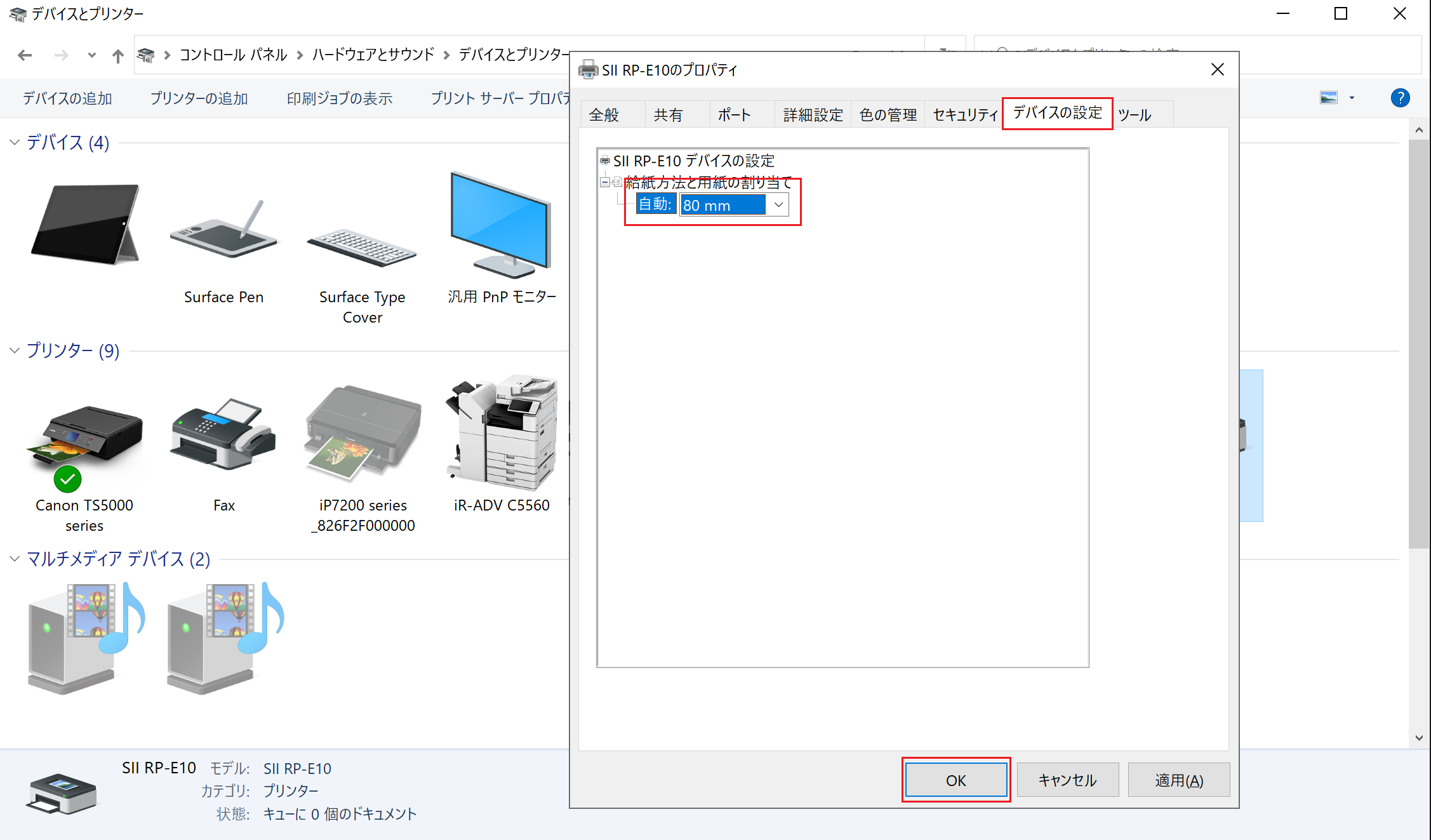レシートプリンタの設定方法
PO+Sシステムにて使用するレシートプリンタのドライバーの設定方法について説明しています。
ここでは、PO+S推奨機である「SII POSプリンター RP-E10シリーズ」を例に解説します。
お使いのレシートプリンタによって、ドライバーの設定画面は異なりますのでご注意願います。
〈目次〉
SII レシートプリンタの設定方法
PO+Sシステムからレシート/領収書を発行するための設定は、下記の通りです。
3通りの方法がございますが、3通り全ての設定をご確認ください。
◆Windows設定からの設定方法
- Windowsの設定 ⇒ デバイス
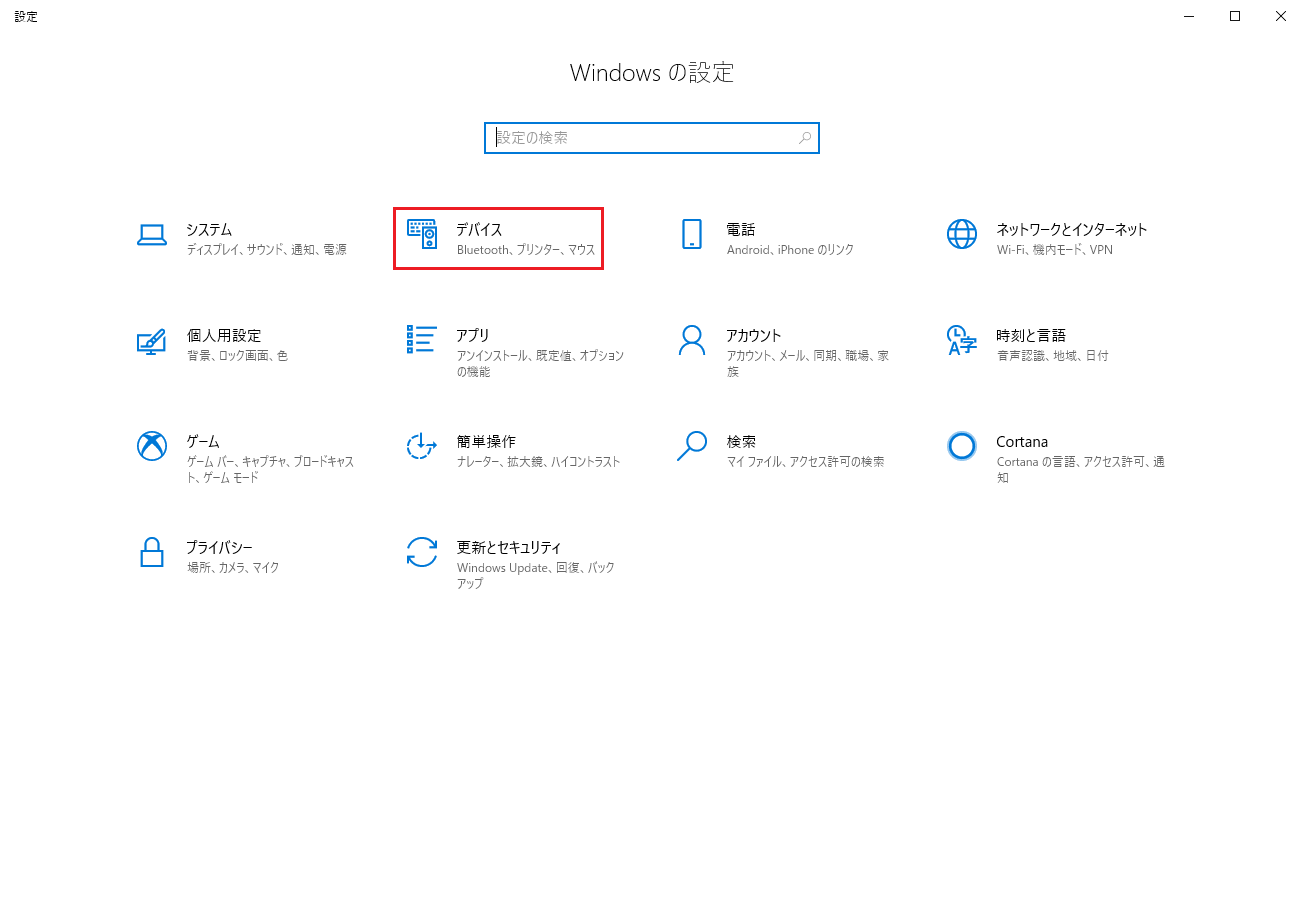
- プリンタとスキャナー
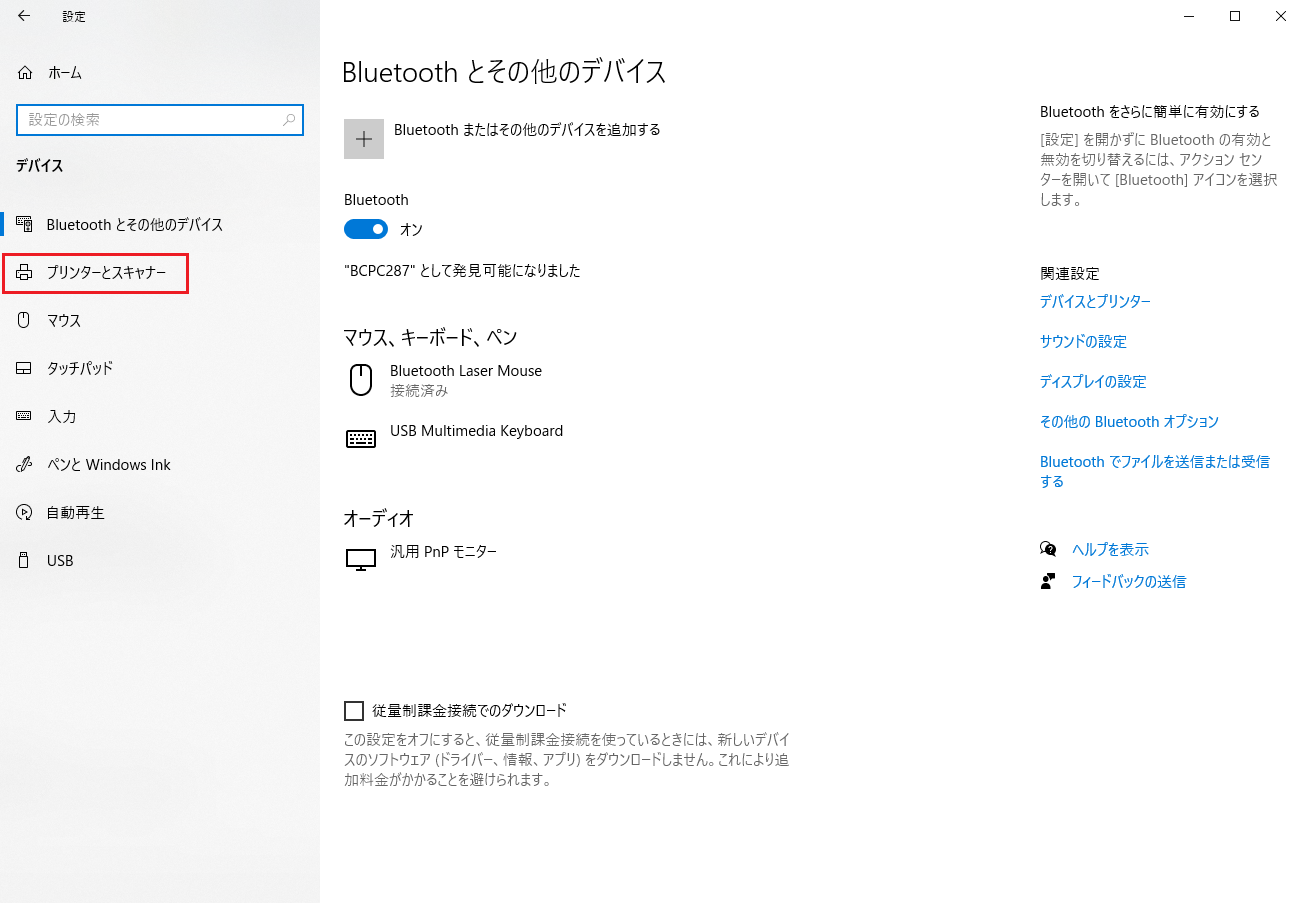
- 「RP-E10」を選択
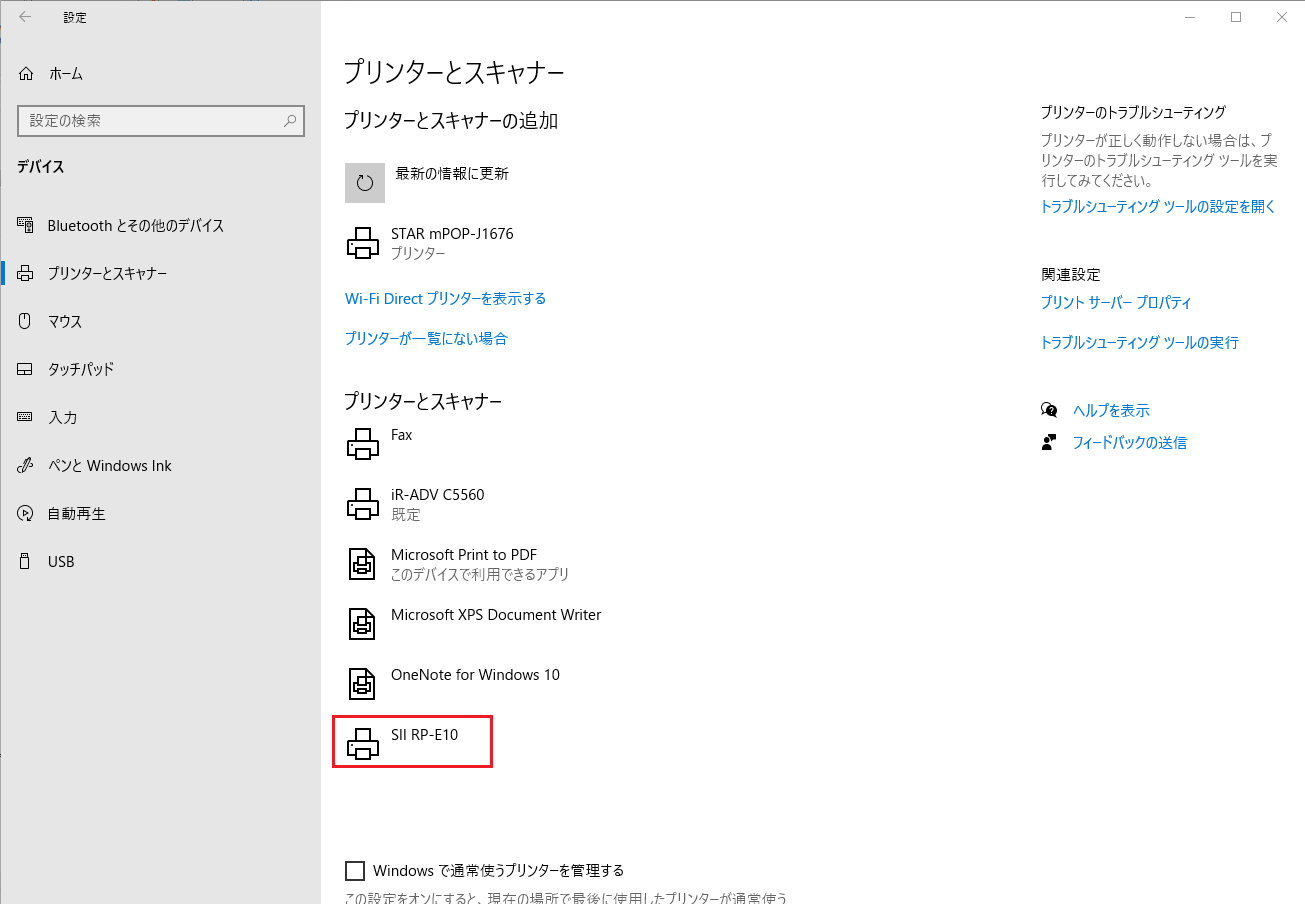
- 管理
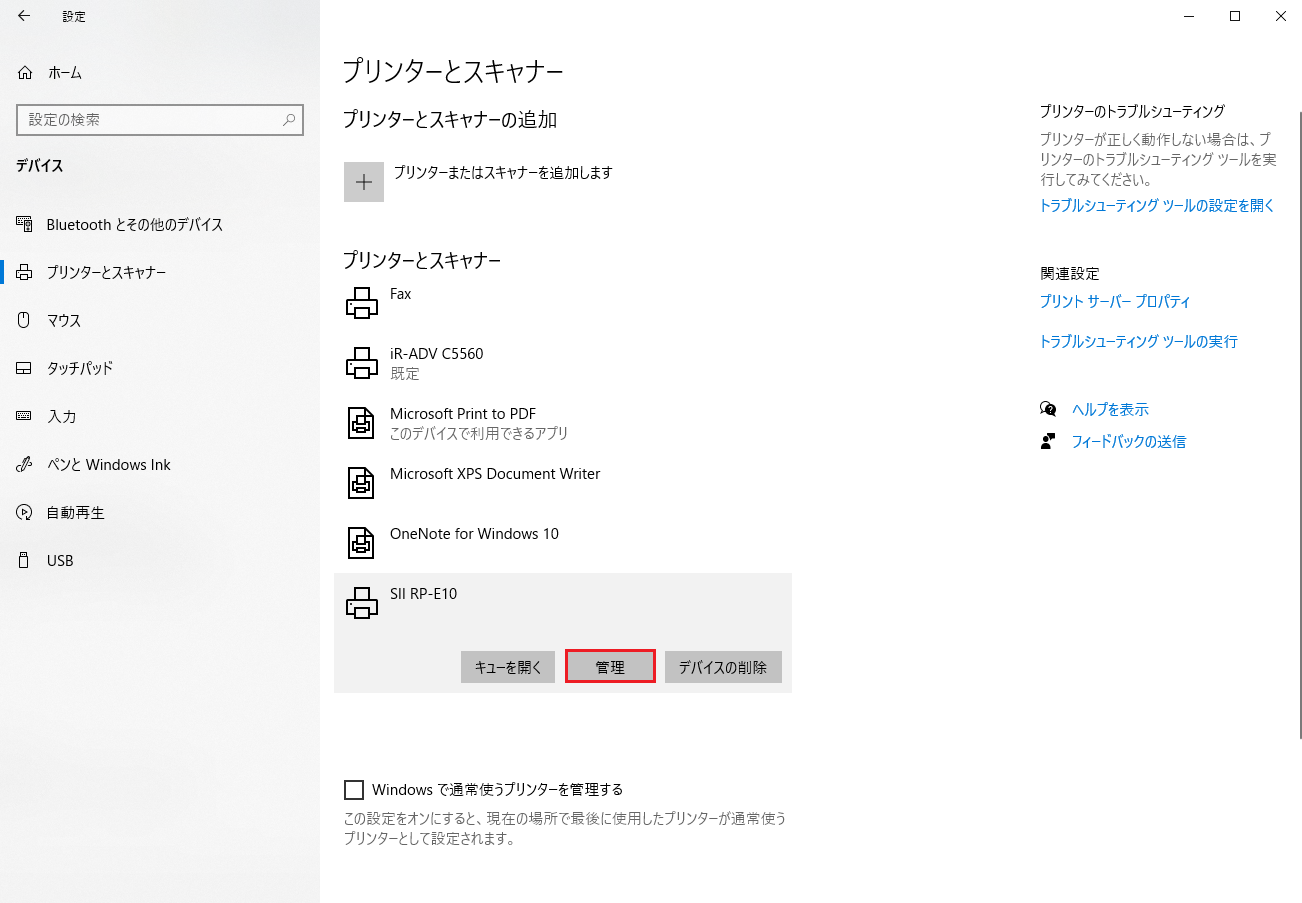
- プリンタのプロパティ
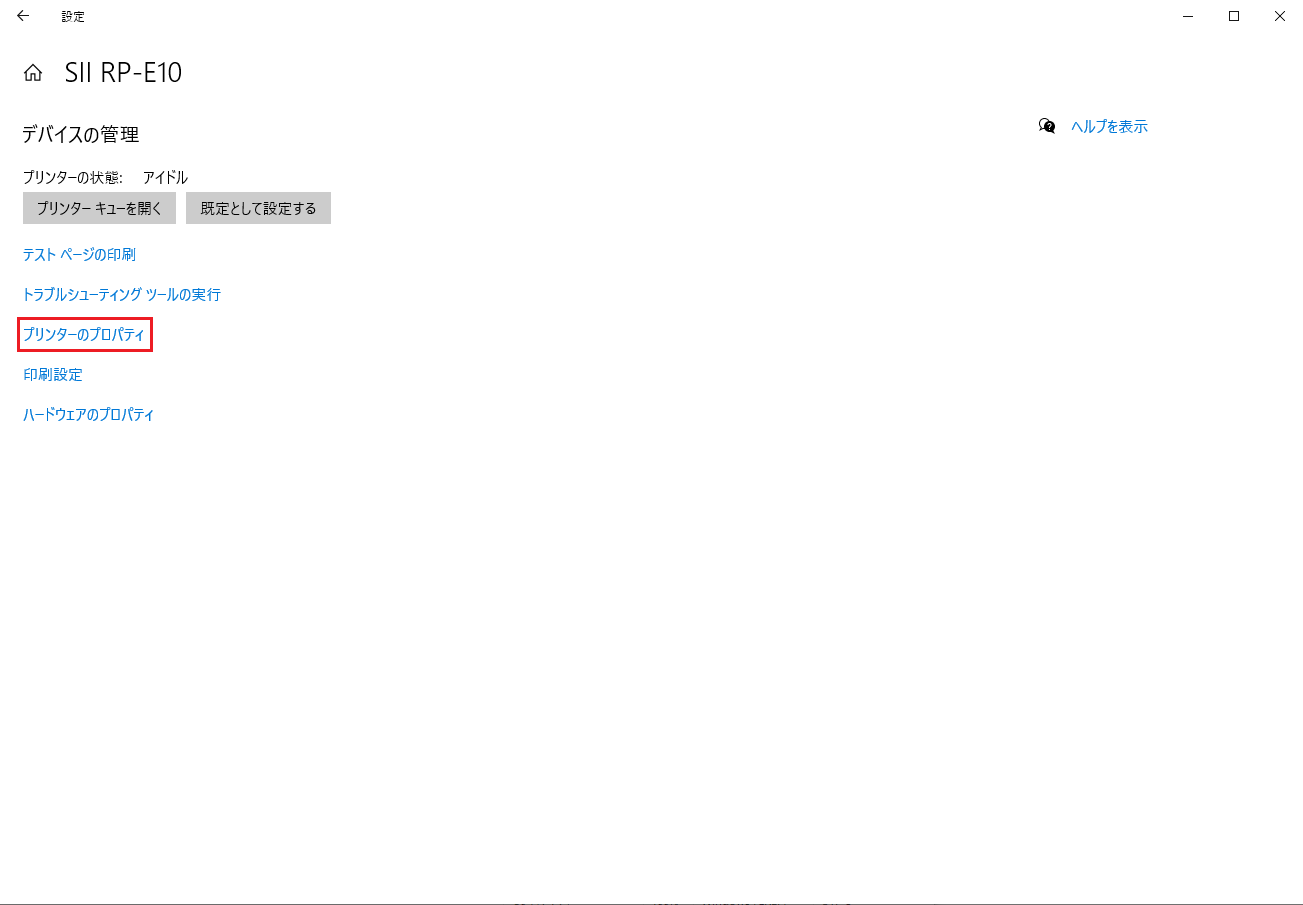
- 詳細設定 ⇒ 標準の設定
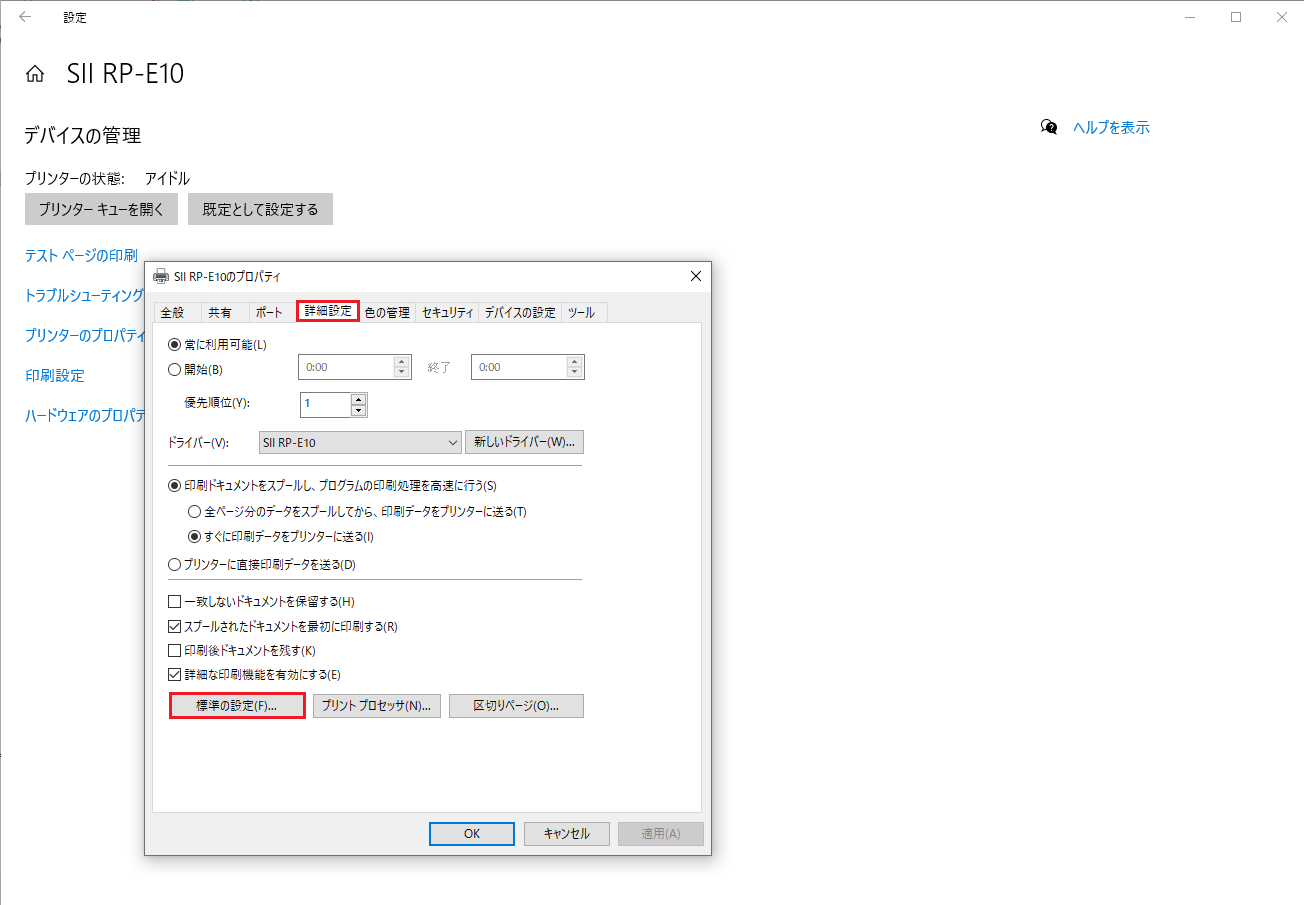
- 詳細設定

- 用紙サイズを選択 ⇒ ハーフトーン スーパーセルを選択 ⇒ OK
※用紙サイズは実際に使用するレシート幅に合わせてください。
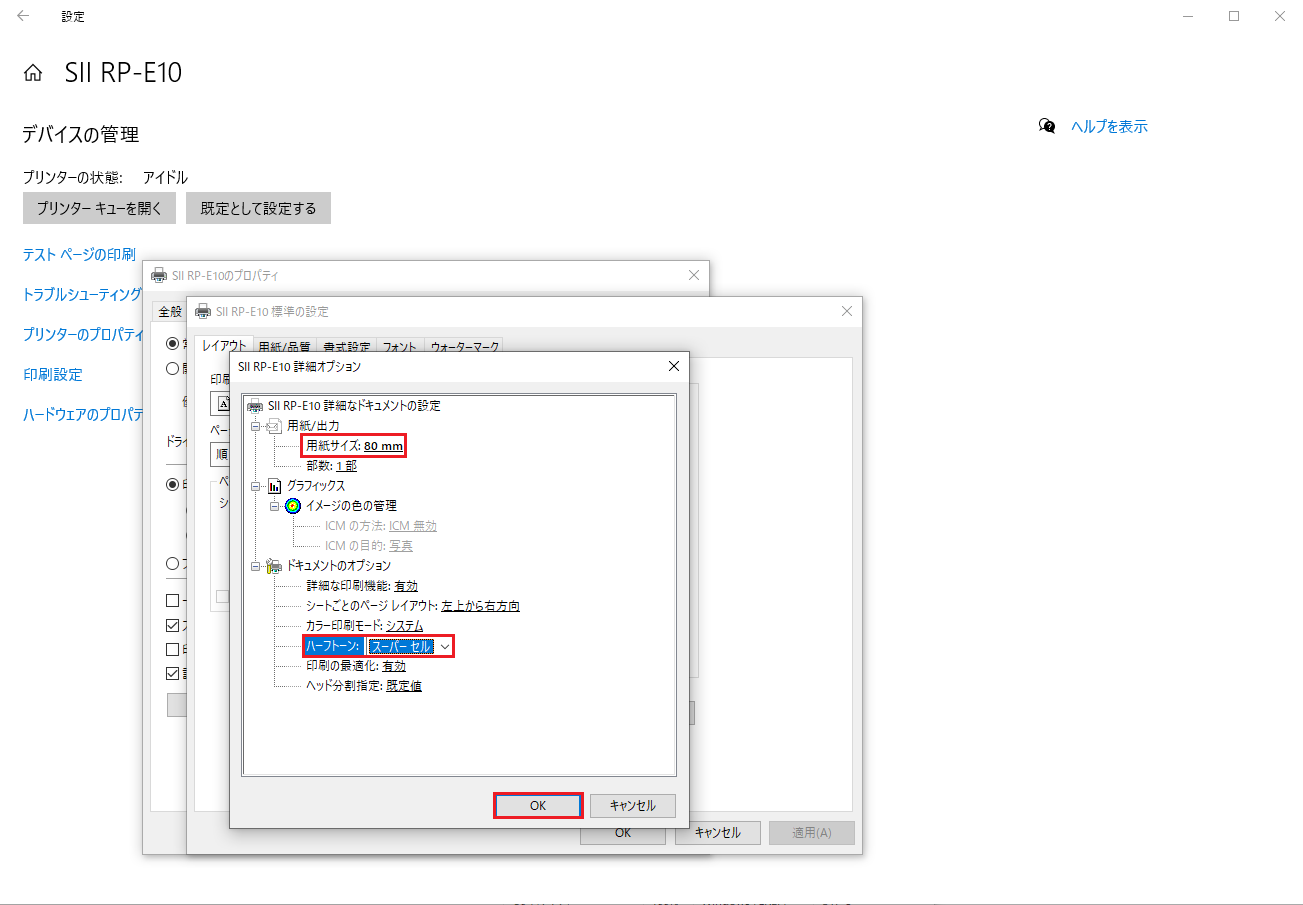
- 書式設定 ⇒ 用紙カット/マーク紙設定 ⇒ 用紙カット バーシャルカット(ジョブ単位)を選択
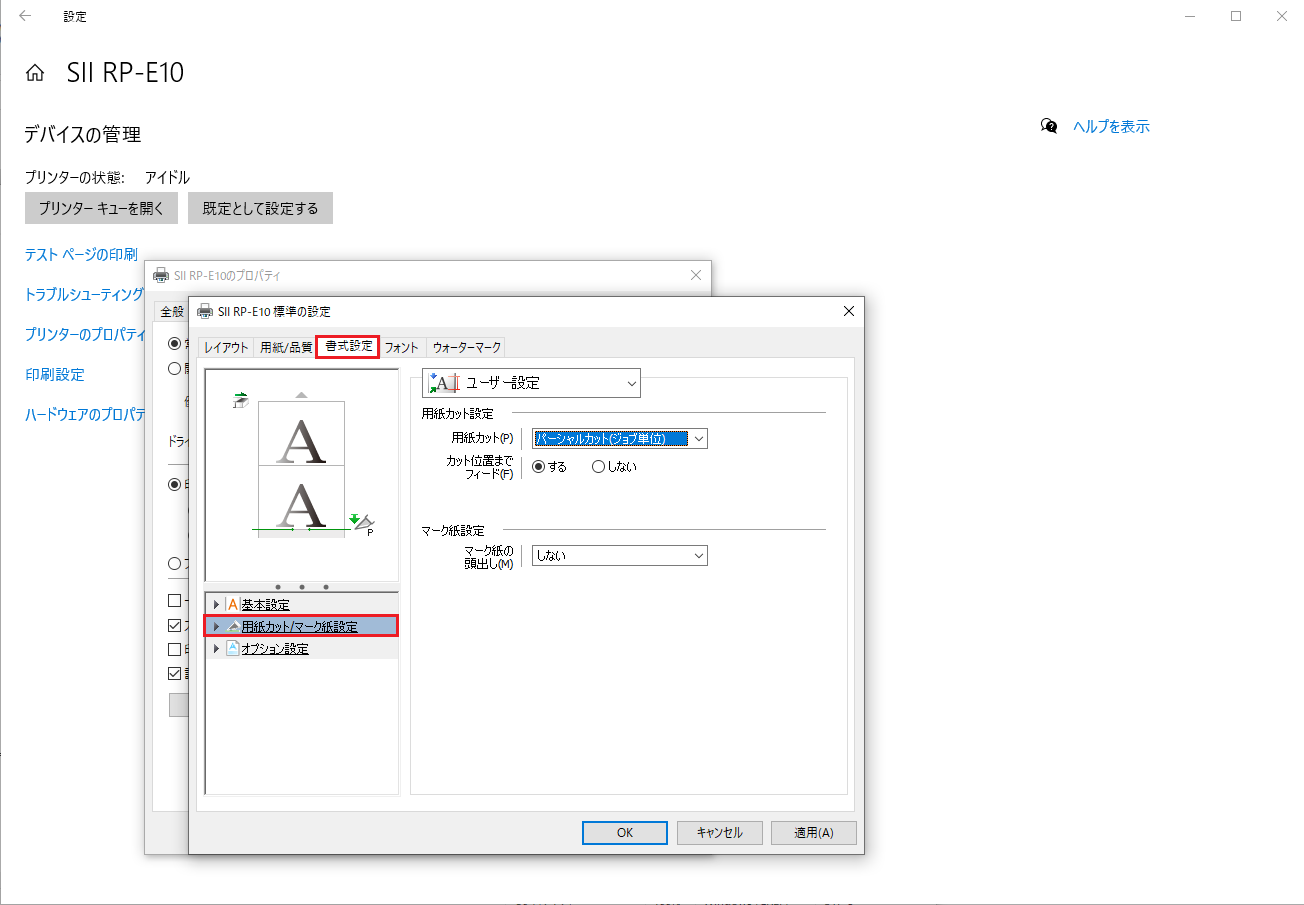
- オプション設定 ⇒ 印刷開始 ⇒ ドロアを利用を選択
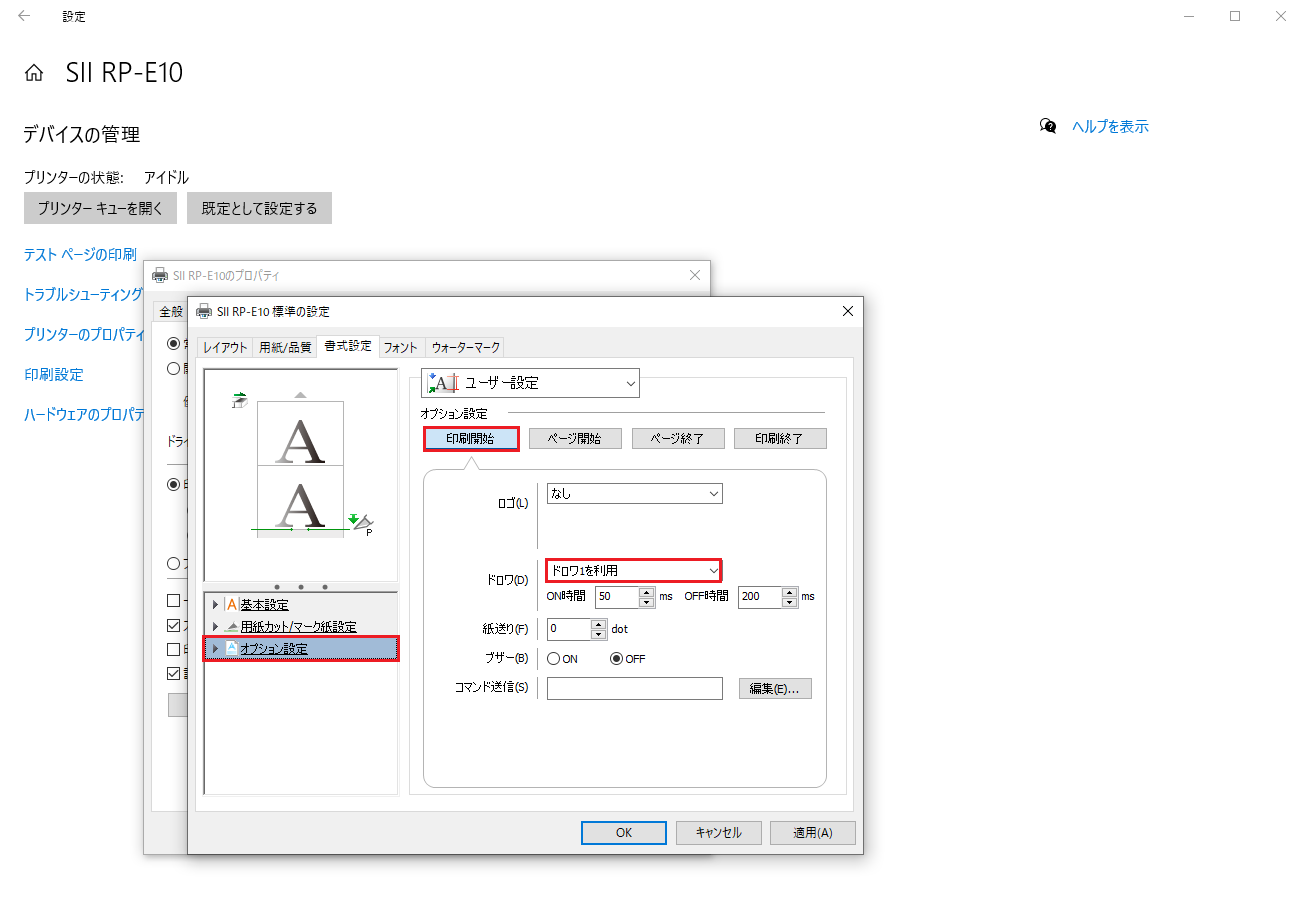
- 印刷終了 ⇒ 紙送り 80dotに設定 ⇒ OK
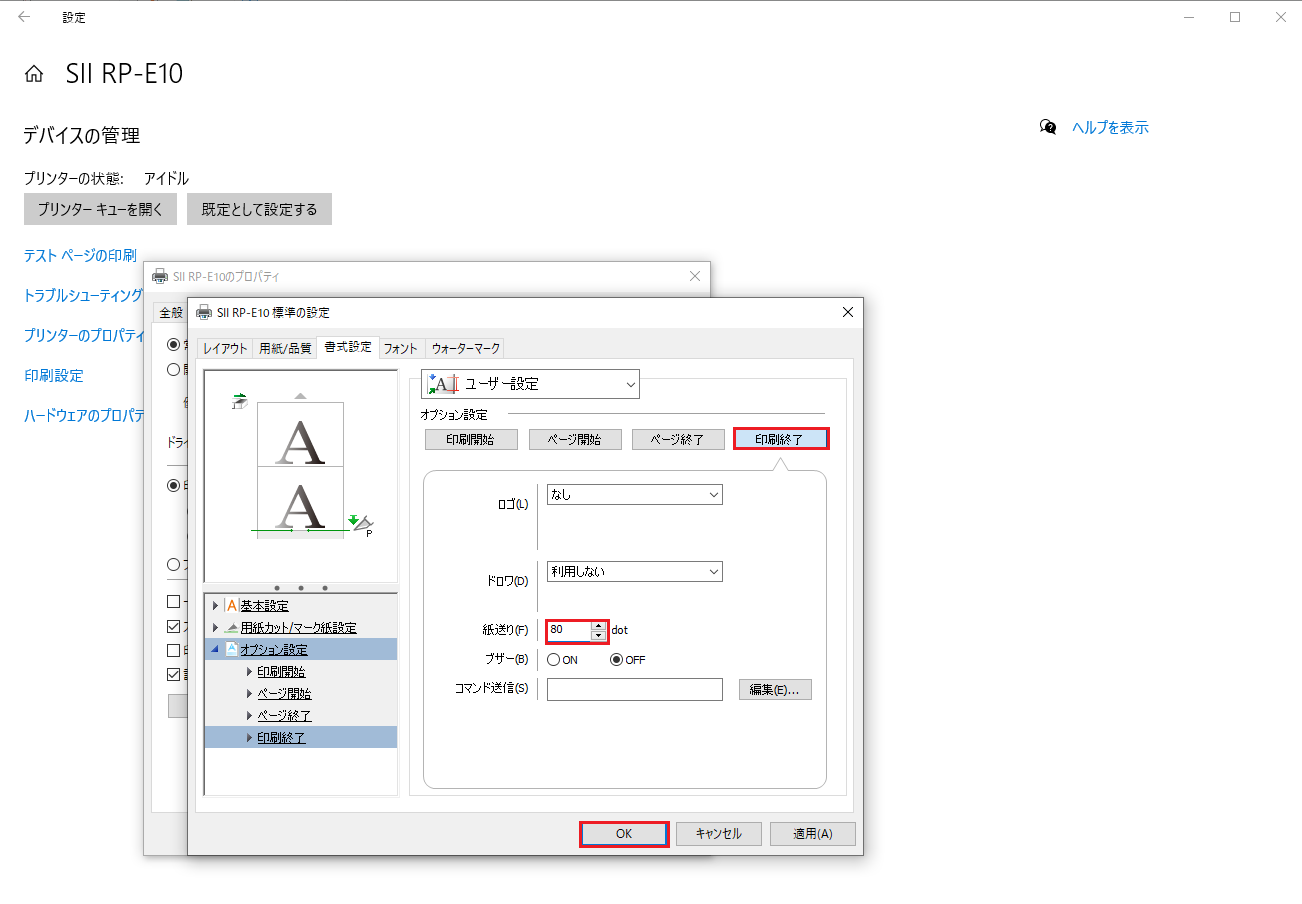
◆コントロールパネル>印刷設定からの設定方法
- コントロールパネル ⇒ ハードウェアとサウンド
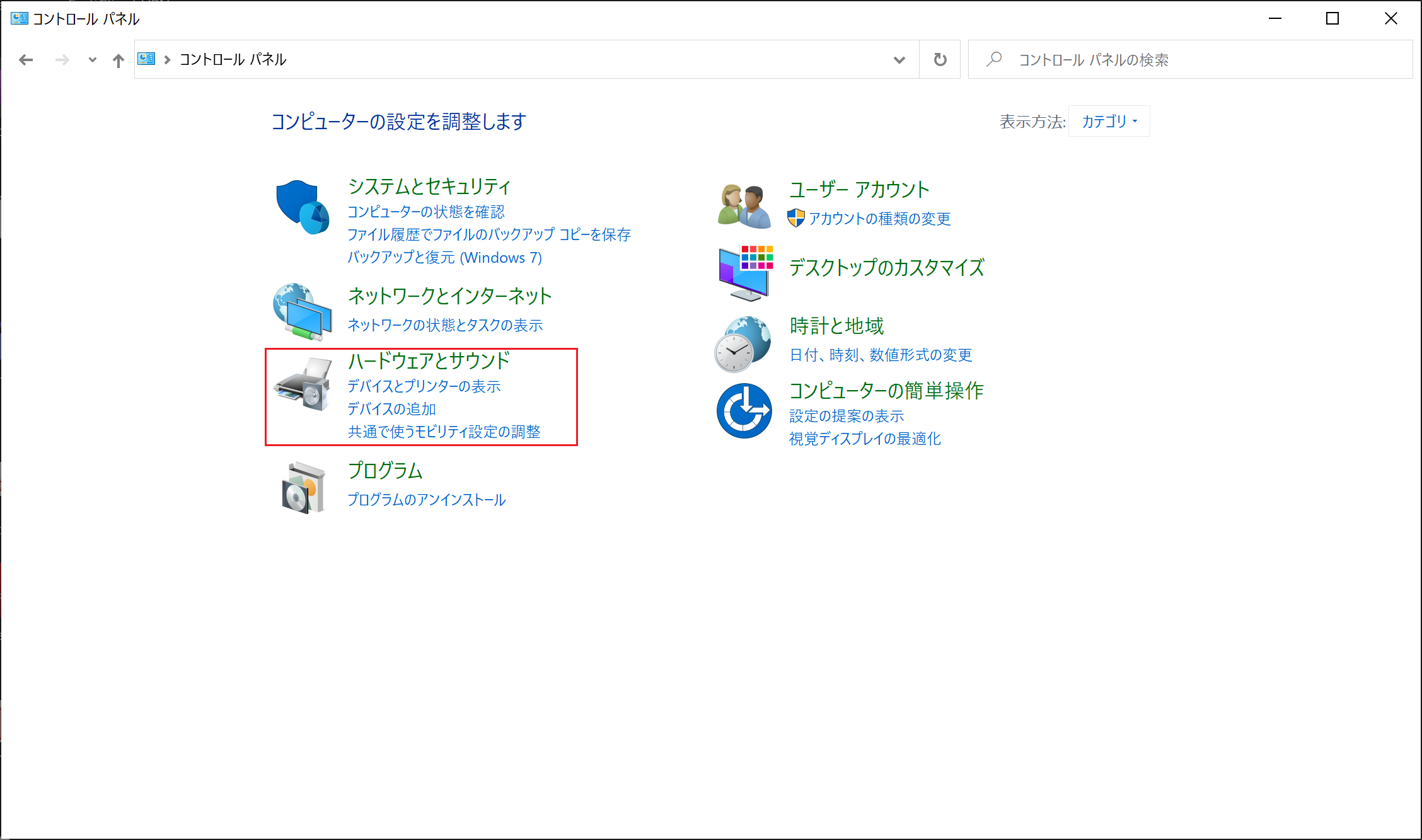
- デバイスとプリンター
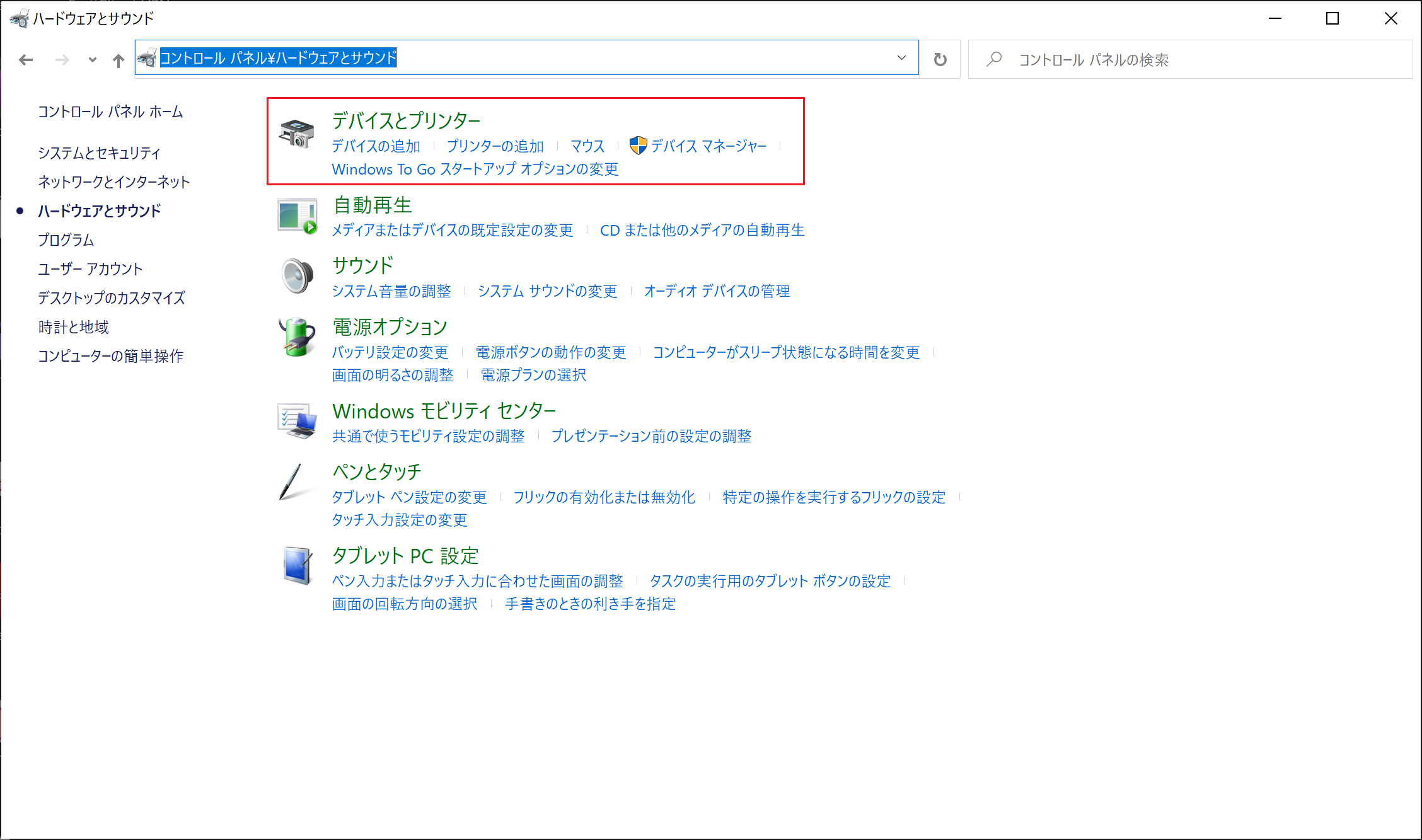
- 「RP-E10」右クリック ⇒ 印刷設定
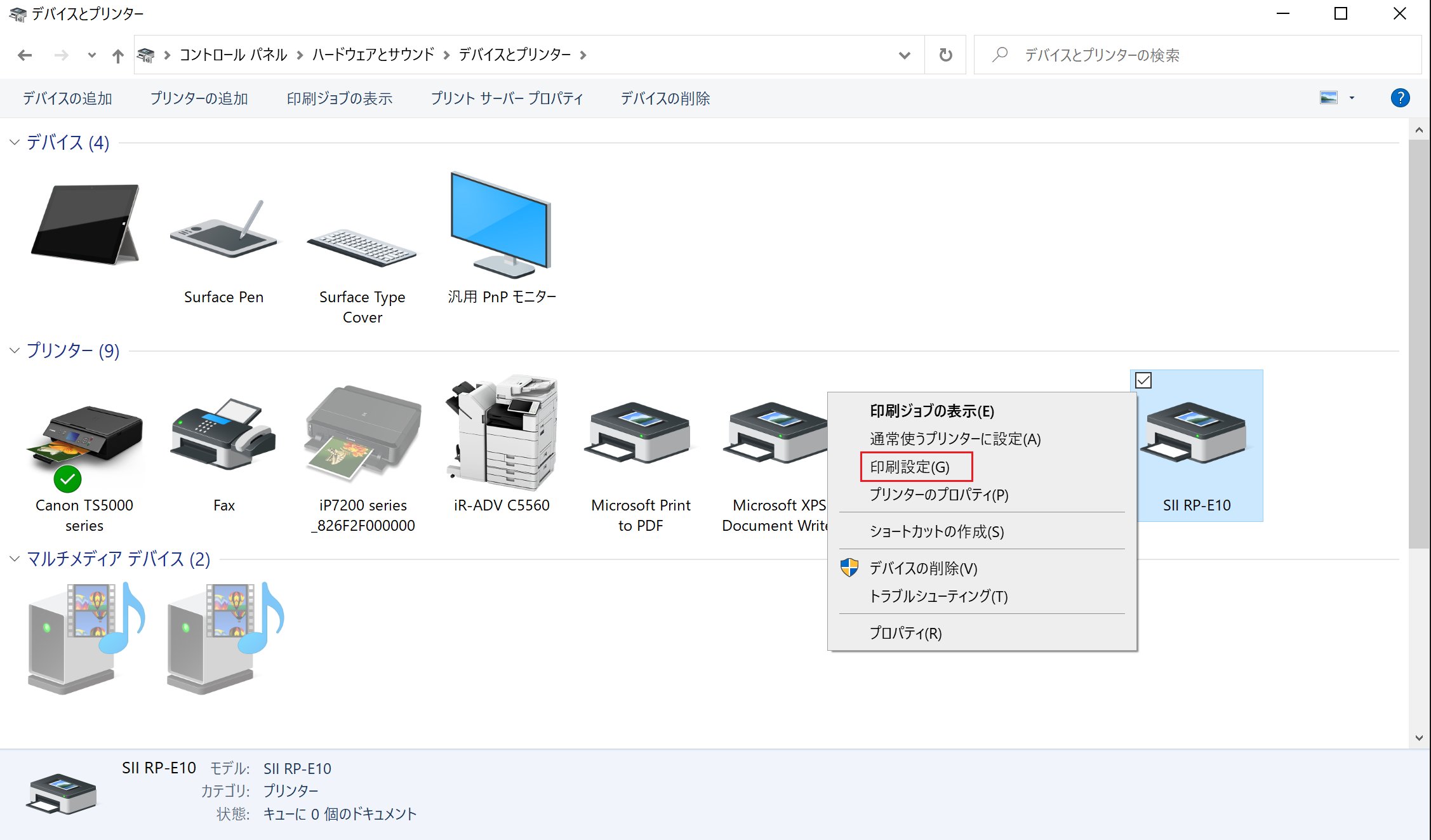
- レイアウト ⇒ 詳細設定
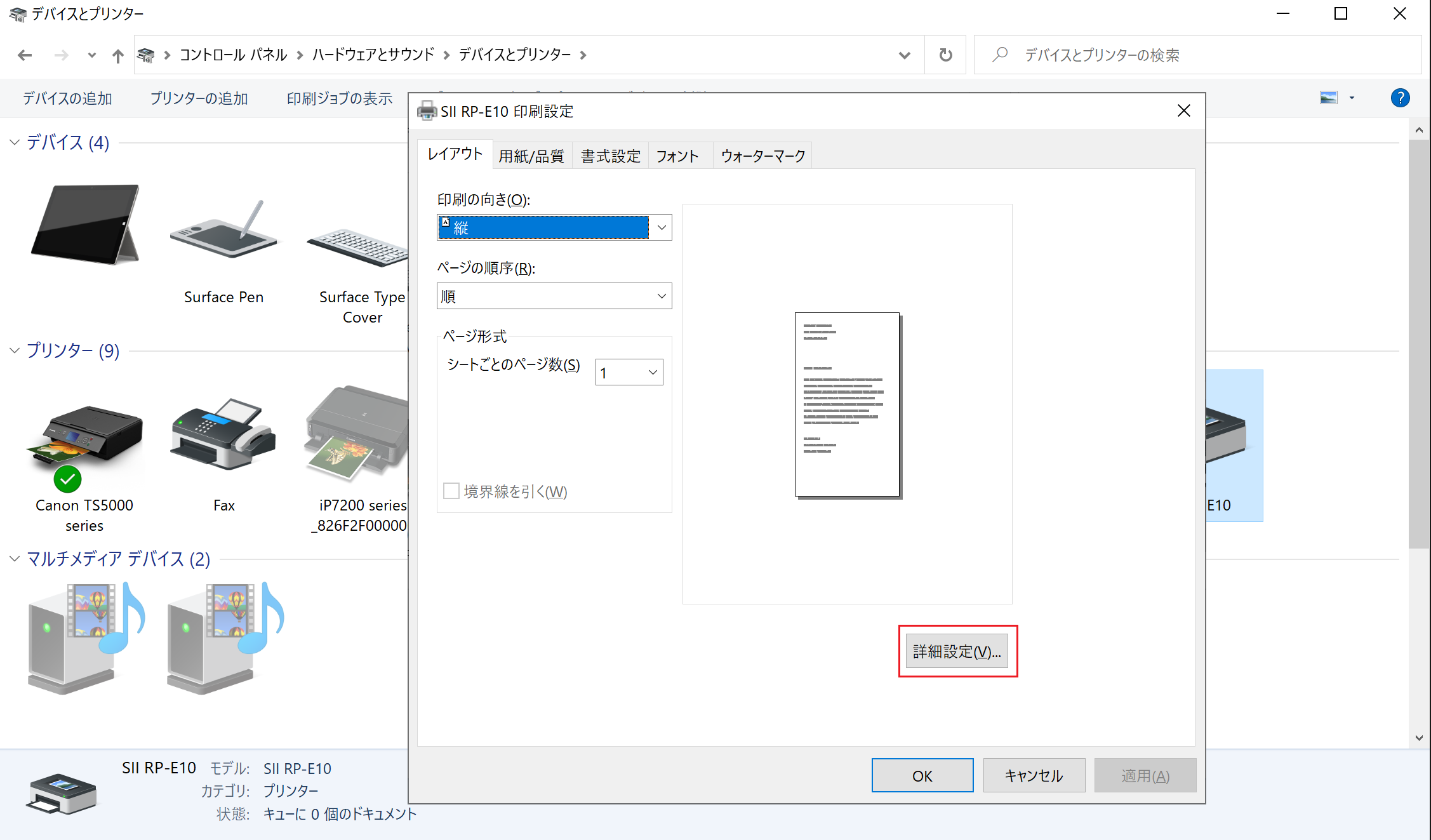
- 用紙サイズを選択 ⇒ ハーフトーン スーパーセルを選択 ⇒ OK
※用紙サイズは実際に使用するレシート幅に合わせてください。

- 書式設定 ⇒ 用紙カット/マーク紙設定 ⇒ 用紙カット バーシャルカット(ジョブ単位)を選択
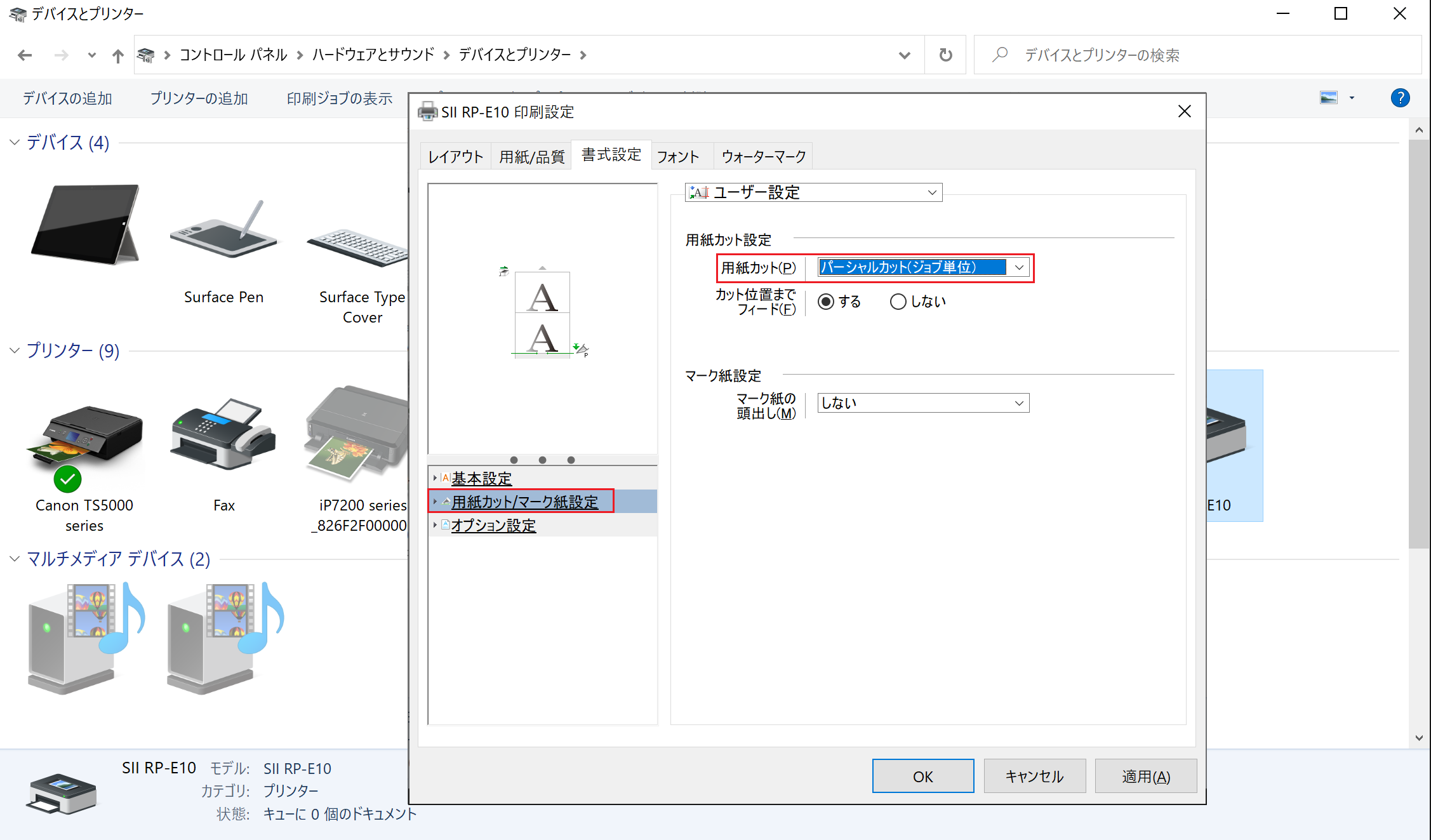
- オプション設定 ⇒ 印刷開始 ⇒ ドロアを利用を選択
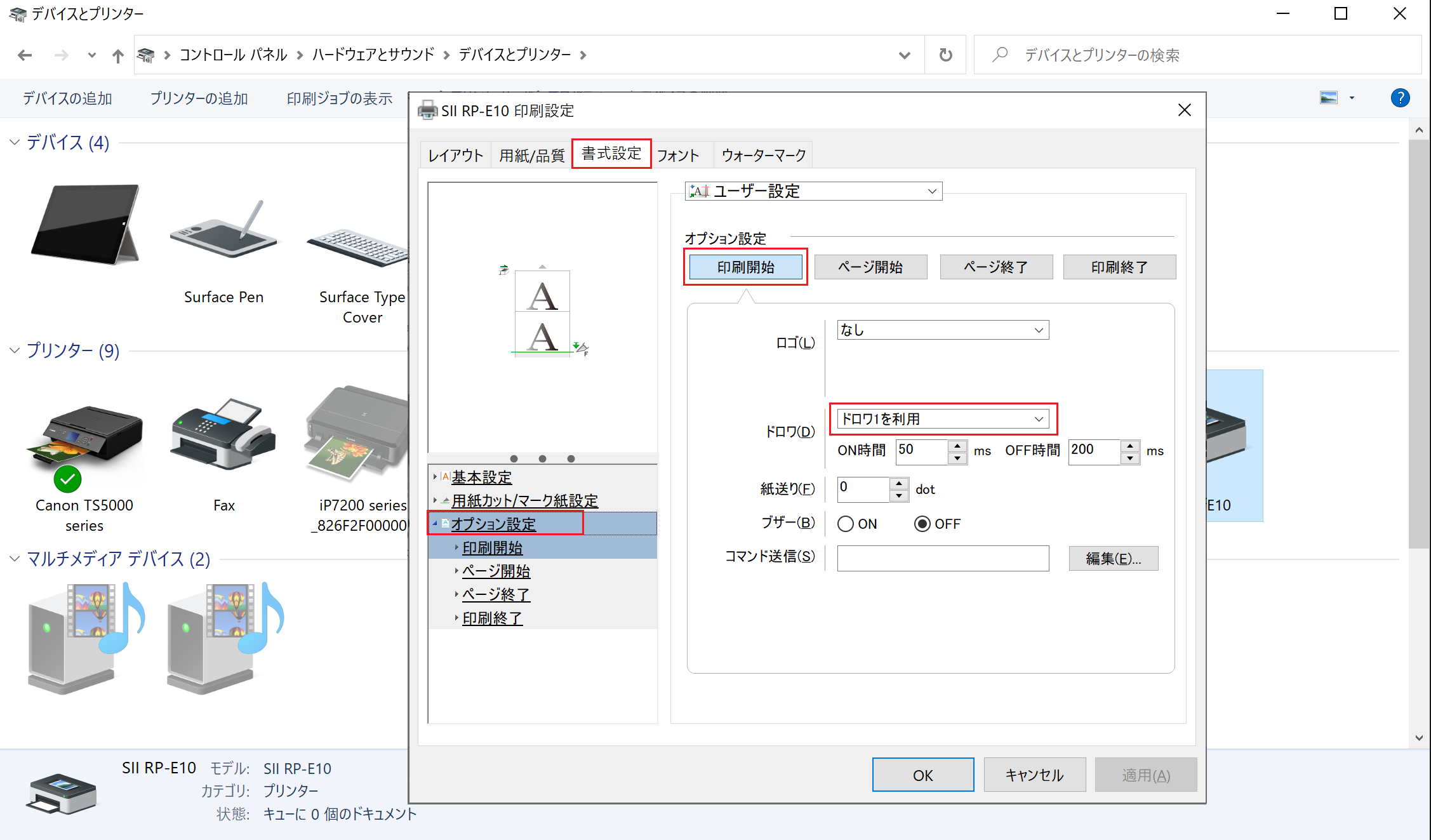
- 印刷終了 ⇒ 紙送り 80dotに設定 ⇒ OK
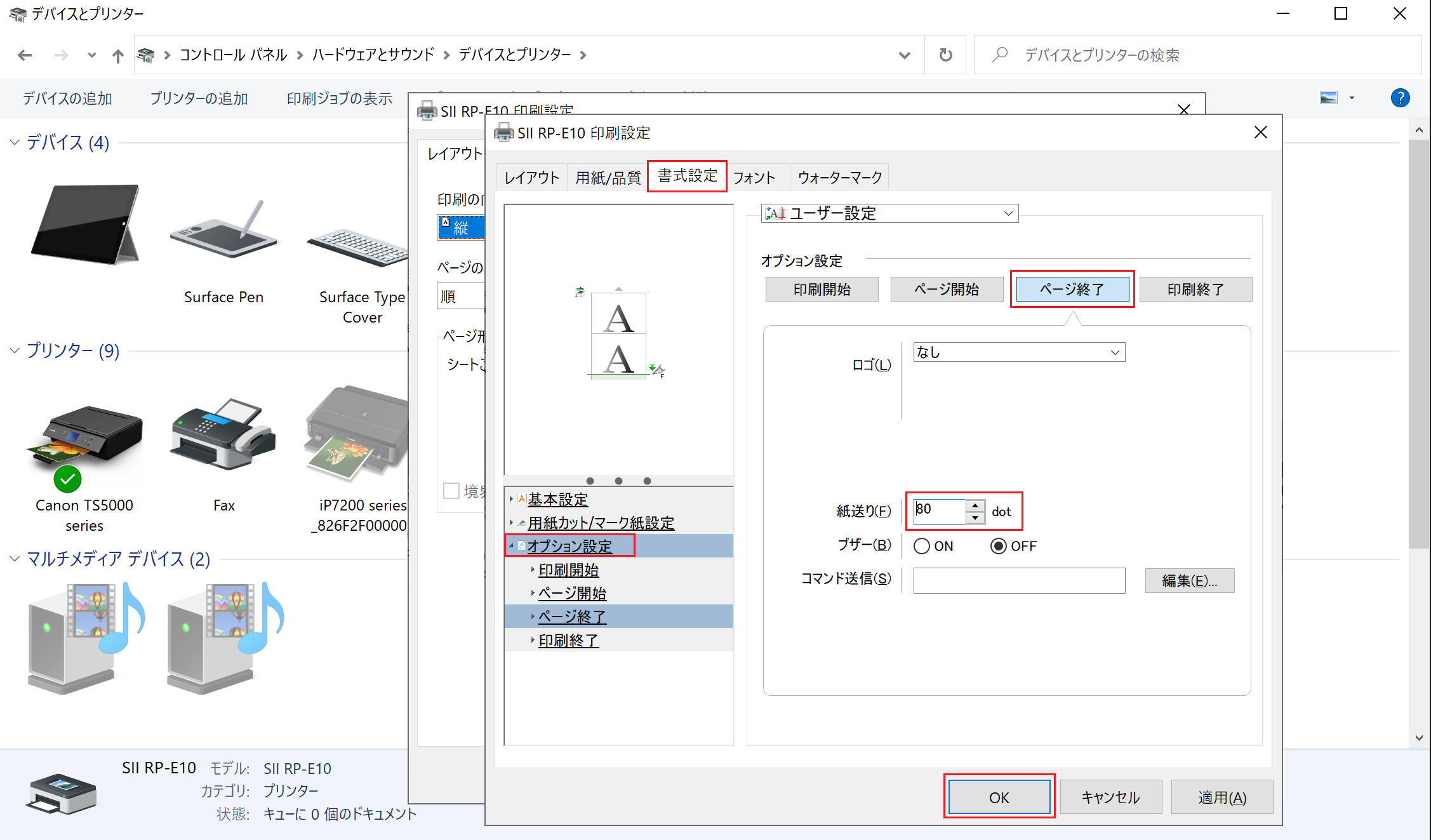
◆コントロールパネル>プリンターのプロパティからの設定方法
- コントロールパネル ⇒ ハードウェアとサウンド ⇒ デバイスとプリンター ⇒ 「RP-E10」右クリック ⇒ プリンターのプロパティ
※◆コントロールパネル>印刷設定からの設定方法をご参照ください。
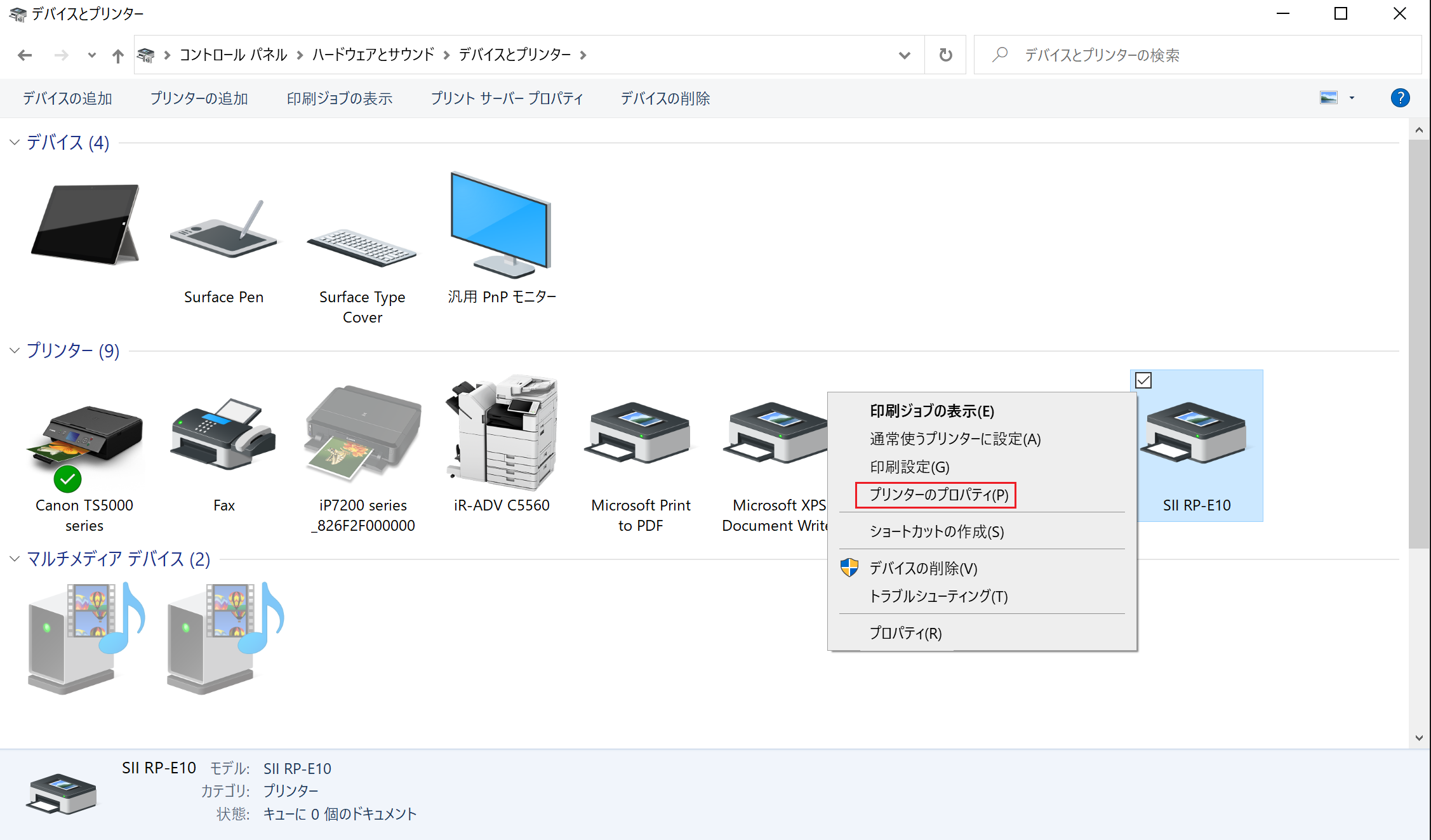
- 詳細設定 ⇒ 標準の設定
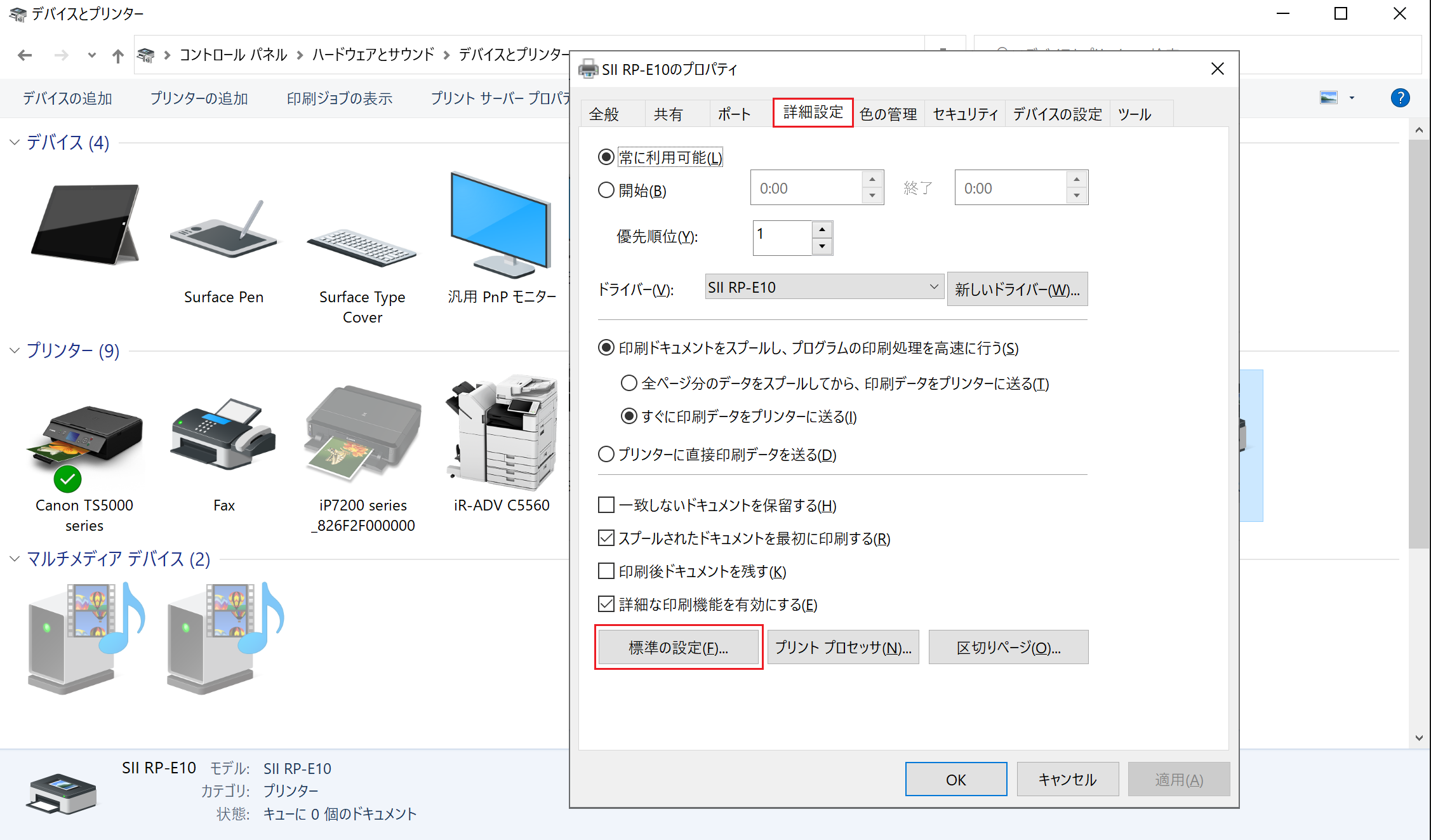
- レイアウト ⇒ 詳細設定
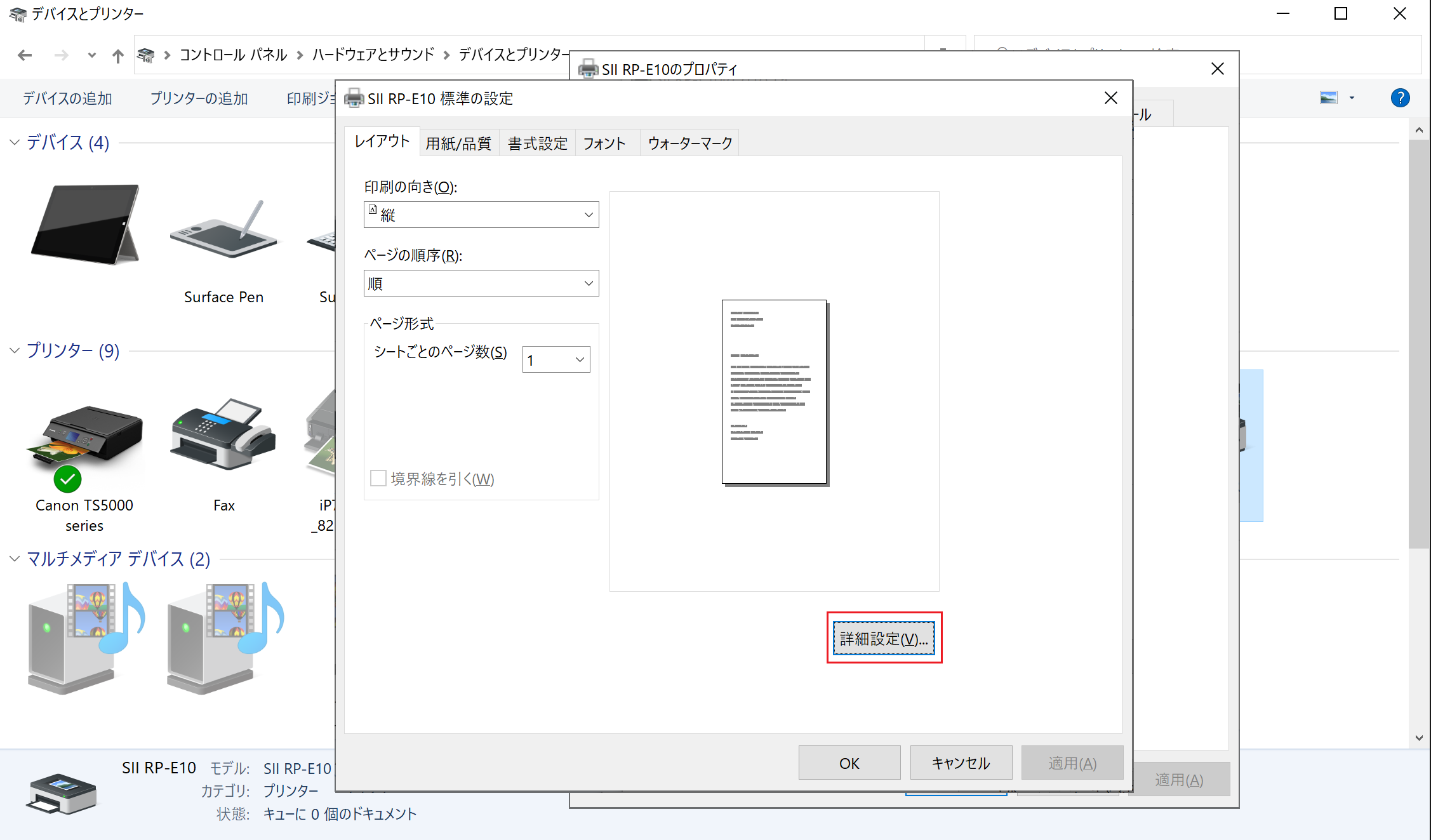
- 用紙サイズを選択 ⇒ ハーフトーン スーパーセルを選択 ⇒ OK
※用紙サイズは実際に使用するレシート幅に合わせてください。
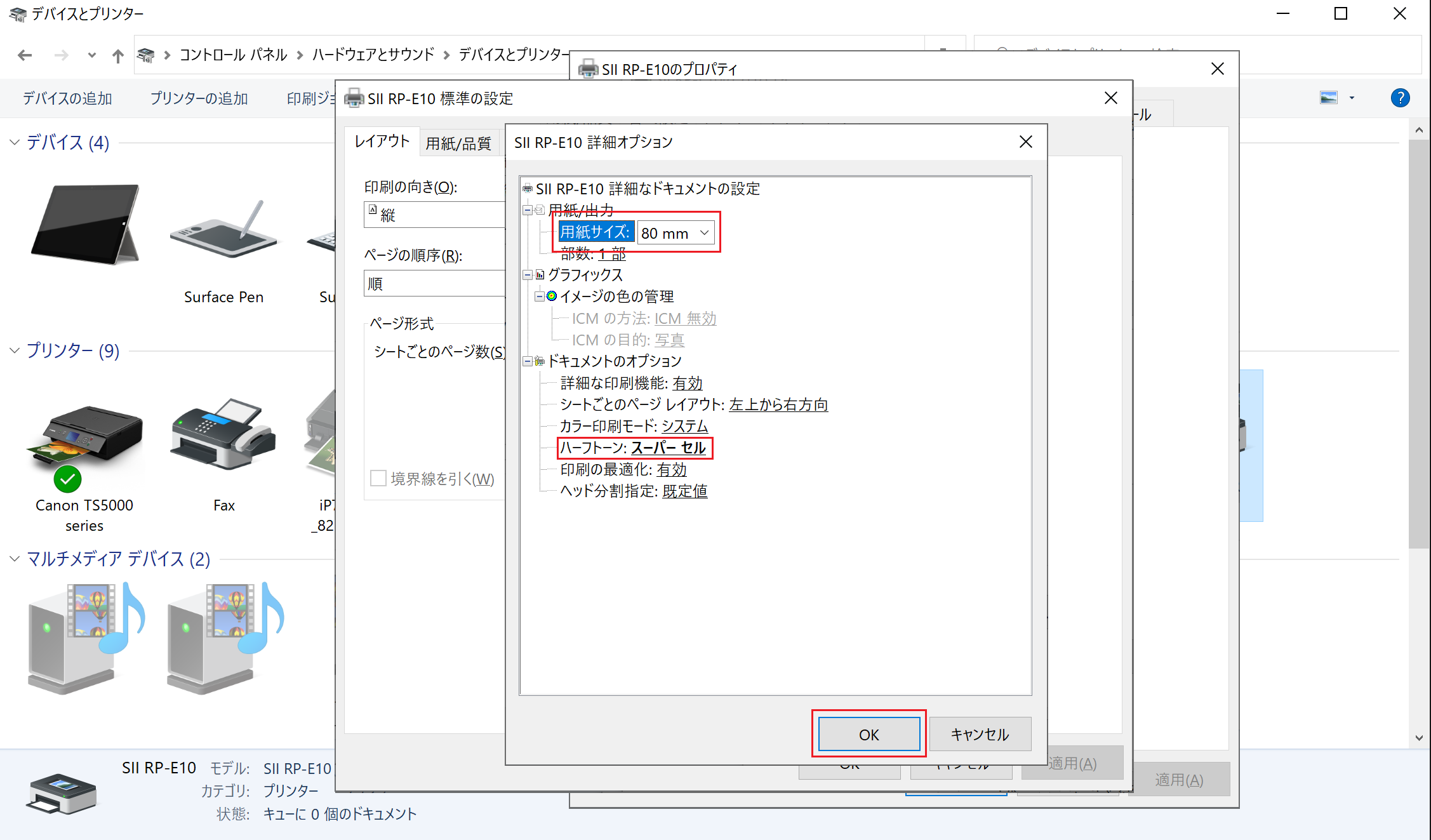
- 書式設定 ⇒ 用紙カット/マーク紙設定 ⇒ 用紙カット パーシャルカット(ジョブ単位)を選択
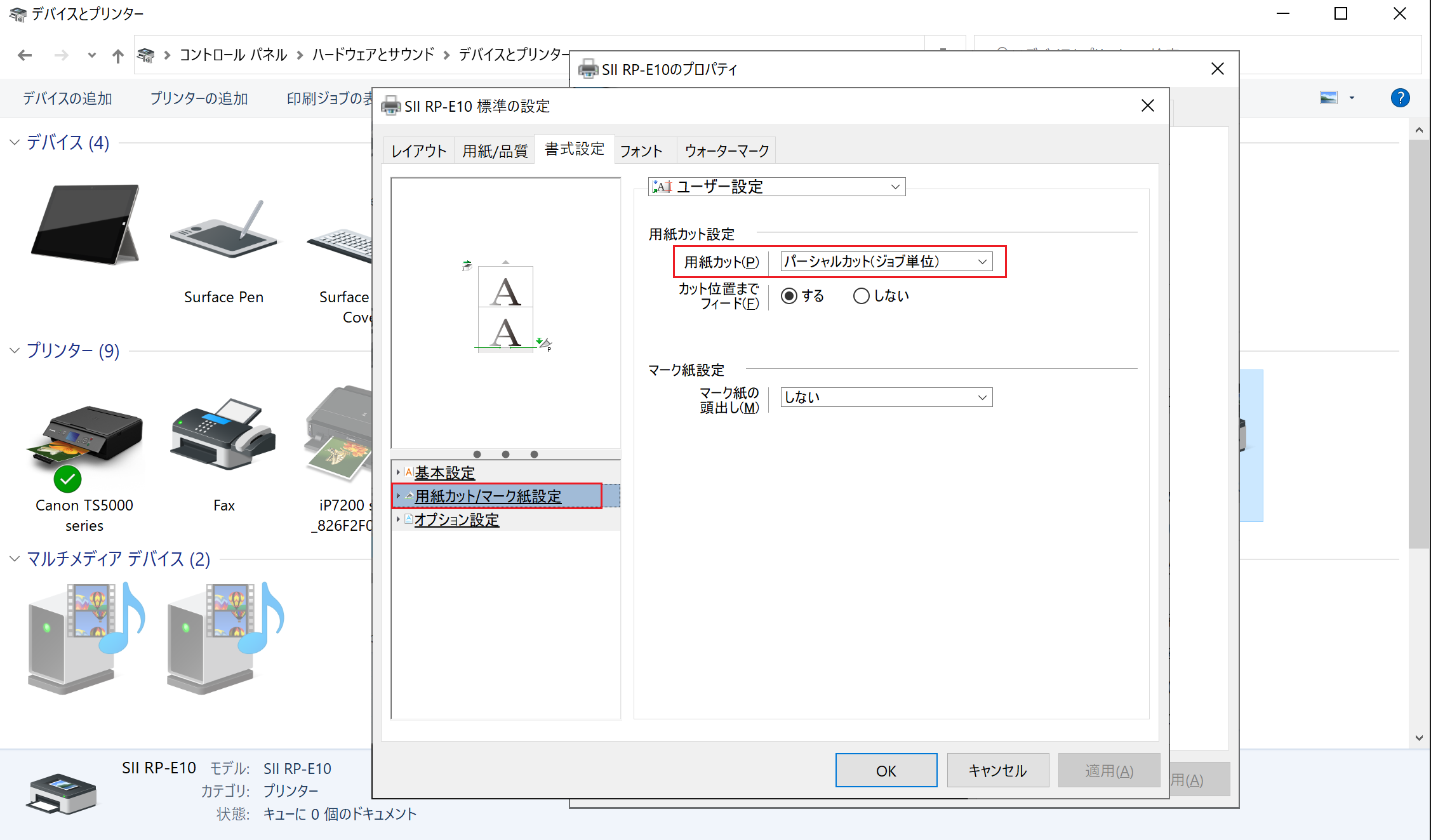
- オプション設定 ⇒ 印刷開始 ⇒ ドロアを利用を選択
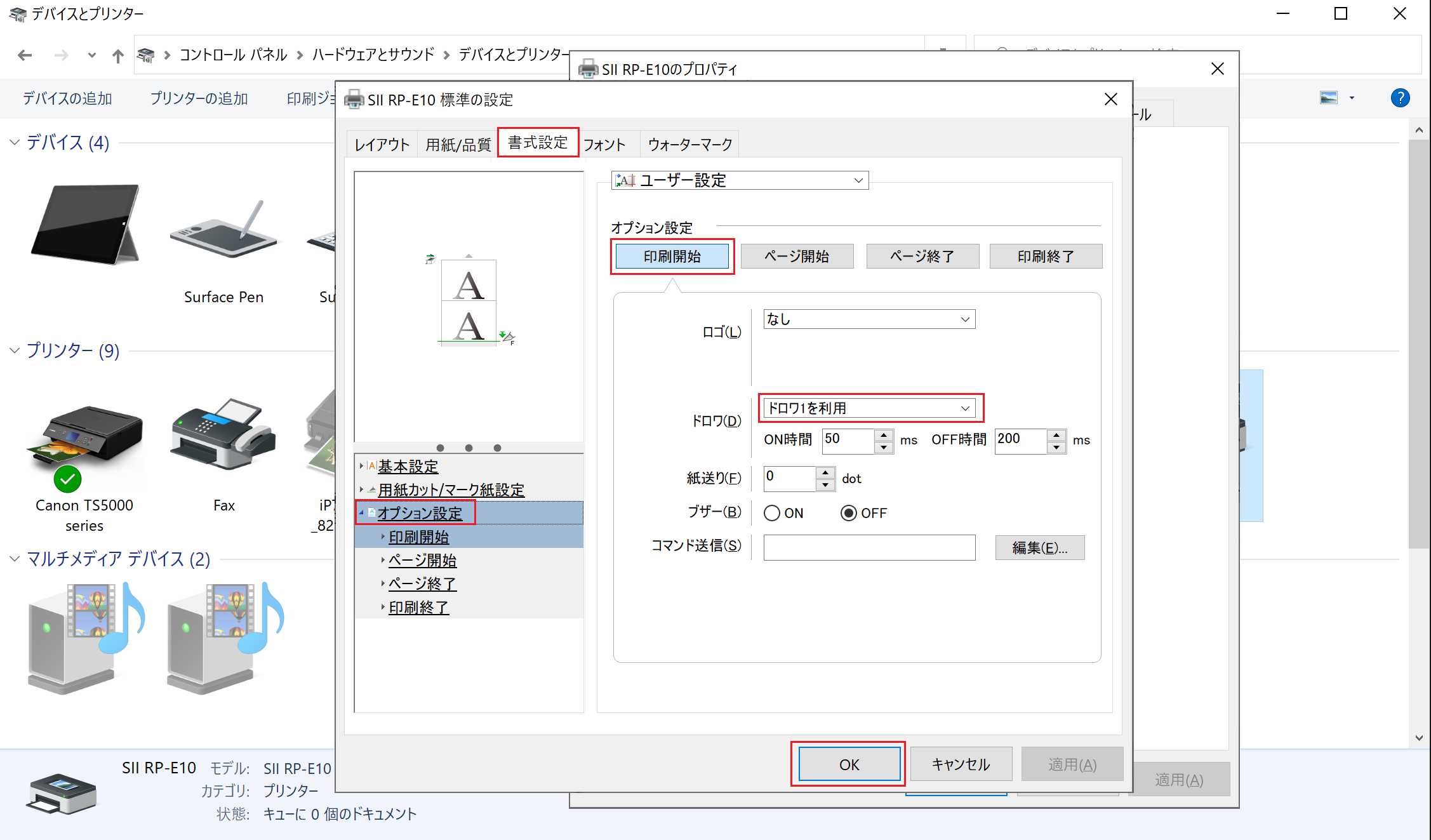
- 印刷終了 ⇒ 紙送り 80dotに設定 ⇒ OK
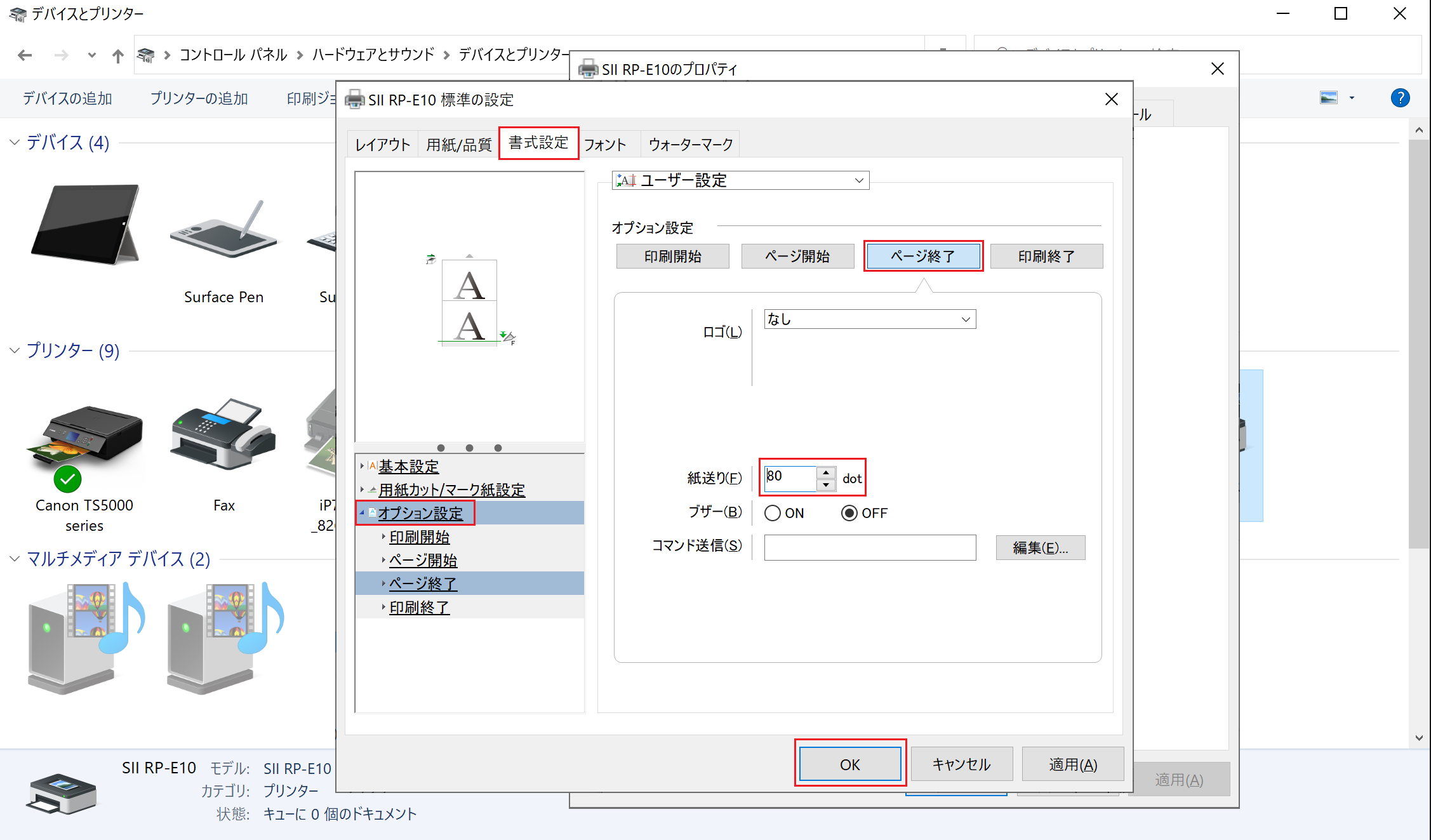
- デバイスの設定 ⇒ 用紙サイズを選択。